إصلاح لا يمكن إرسال الصور على Facebook Messenger
منوعات / / November 28, 2021
أوه لا! ما هذا؟ علامة تعجب كبيرة! قد يكون هذا مزعجًا حقًا عندما تحاول مشاركة الصور مع أصدقائك وعائلتك على Facebook Messenger ، وكل ما تراه هو علامة تحذير كبيرة تقول "حاول مرة أخرى".
ثق بي! أنت لست في هذا وحدك. لقد مررنا جميعًا بهذا مرة واحدة في حياتنا. غالبًا ما يتسبب Facebook Messenger في نوبات غضب في تبادل ملفات الوسائط والصور عبر الإنترنت. وبالطبع ، لا تريد أن تفوت هذه المتعة.
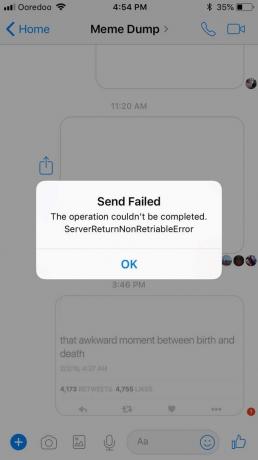
يحدث هذا عادةً عندما يكون لدى الخادم بعض المشكلات ، أو تختنق ذاكرة التخزين المؤقت والبيانات أو إذا لم يكن التاريخ والوقت متزامنين. لكن لا داعي للذعر ، لأننا هنا لإخراجك من هذه المشكلة وإعادة حياتك على وسائل التواصل الاجتماعي إلى مسارها الصحيح.
محتويات
- إصلاح لا يمكن إرسال الصور على Facebook Messenger
- الطريقة الأولى: التحقق من الأذونات
- الطريقة 2: محو ذاكرة التخزين المؤقت والبيانات من Messenger
- الطريقة الثالثة: تحقق من إعدادات التاريخ والوقت
- الطريقة الرابعة: إعادة تثبيت Messenger
- الطريقة الخامسة: التحقق من إعدادات البطاقة الرقمية الآمنة (بطاقة SD)
- الطريقة 6: استخدم الإصدار Lite من التطبيق
- الطريقة السابعة: ترك البرنامج التجريبي
- الطريقة الثامنة: جرب إصدارًا أقدم من Facebook Messenger
- الطريقة 9: الوصول إلى Facebook عبر المستعرض الخاص بك
إصلاح لا يمكن إرسال الصور على Facebook Messenger
لقد قمنا بإدراج بعض الاختراقات التي يمكن أن تساعدك في إصلاح لا يمكنك إرسال الصور على مشكلة Facebook Messenger وإخراجك من هذا القلق.
الطريقة الأولى: التحقق من الأذونات
قد يكون عدم عمل Facebook messenger أمرًا محبطًا لأنه ثاني أفضل شيء بعد تطبيق Facebook. يحدث هذا عادةً عندما لا يتمكن Facebook من الوصول إلى وحدة التخزين الداخلية أو بطاقة SD. حتى المستخدمين يمكنهم أحيانًا رفض إذن الوصول إلى التخزين ، شاردًا. قد يكون هذا هو السبب وراء عدم عمل Facebook Messenger بشكل صحيح وتجاهل ملفات الوسائط.
لإصلاح هذا الأمر ، ستحتاج إلى اتباع التعليمات التالية:
1. اذهب إلى إعدادات وابحث عن التطبيقات.
2. الآن ، انتقل إدارة التطبيقات ويجد الفيسبوك رسول.

3. تحقق مما إذا كان لديك منح جميع الأذونات باستثناء الموقع والرسائل القصيرة والمعلومات المتعلقة بجهات الاتصال. تأكد من منح الوصول إلى الكاميرا والتخزين.
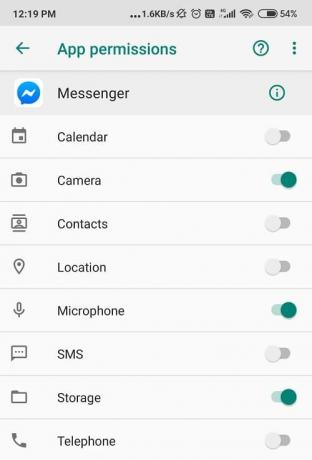
حاليا أعد تشغيل جهاز Android وحاول إرسال الصور عبر Facebook Messenger مرة أخرى.
الطريقة 2: محو ذاكرة التخزين المؤقت والبيانات من Messenger
إذا كانت ذاكرة التخزين المؤقت والبيانات الخاصة بتطبيق Facebook Messenger تالفة ، فقد تكون هذه هي المشكلة وراء عدم قدرتك على مشاركة الصور مع أصدقائك باستخدام Facebook Messenger.
سيؤدي حذف ذاكرة التخزين المؤقت غير المرغوب فيها إلى إصلاح المشكلة وتوفير مساحة تخزين لأشياء مهمة أخرى. أيضًا ، لا يؤدي حذف ذاكرة التخزين المؤقت إلى حذف معرف المستخدم وكلمة المرور.
فيما يلي خطوات حذف ذاكرة التخزين المؤقت لـ Facebook Messenger:
1. اذهب إلى إعدادات على هاتفك.
2. حدد التطبيقات ثم انتقل إلى إدارة التطبيقات.
3. الآن ، انتقل الفيسبوك رسول وانتقل إلى التخزين.

4. أخيرا، امسح ذاكرة التخزين المؤقت أولا ثم بعد ذلك امسح البيانات.
5. أعد تشغيل Android الخاص بك وقم بتسجيل الدخول إلى حساب Messenger الخاص بك مرة أخرى.
الطريقة الثالثة: تحقق من إعدادات التاريخ والوقت
إذا لم تكن إعدادات التاريخ والوقت متزامنة ، فلن يعمل تطبيق Messenger بشكل صحيح. إذا كان Facebook Messenger لا يعمل ، فتحقق من إعدادات الوقت والتاريخ.
للتحقق من وقتك وبياناتك ، اتبع هذه التعليمات وضبطها بشكل صحيح:
1. التنقل إعدادات واختر النظام أو الإعدادات الإضافية.
2. الآن ، ابحث عن التاريخ والوقت اختيار.

3. تاكد من شغله زر التبديل بجوار "التاريخ والوقت التلقائي“.

4. أخيرًا ، أعد تشغيل جهاز Android الخاص بك.
موصى به:استعد حساب Facebook الخاص بك عندما لا تتمكن من تسجيل الدخول
الطريقة الرابعة: إعادة تثبيت Messenger
هل يتعذر عليك نشر هذه الصور من حفلة الليلة الماضية لأن Facebook Messenger لا يسمح لك بمشاركة الصور أو تلقيها عبر الإنترنت؟ قصة حزينة يا أخي!
إذا لم تساعد جميع الاقتراحات المذكورة أعلاه ، فإن إعادة تثبيت التطبيق تعد أيضًا خيارًا رائعًا لحل هذه المشكلة. يتم تدوين خطوات للقيام بذلك أدناه:
1. اذهب إلى إعدادات ويجد تطبيقات.
2. ابحث الآن عن جميع التطبيقات / إدارة التطبيقات واختر رسول.
3. قم بإلغاء تثبيت التطبيق من هناك و امسح كل ذاكرة التخزين المؤقت وسجل البيانات.

4. اذهب إلى متجر Play وتثبيت مرة أخرى الفيسبوك رسول.
5. إعادة تشغيل جهازك اختيارية. بمجرد الانتهاء ، قم بتسجيل الدخول مرة أخرى.
هذا قد يكون قادرا على إصلاح مشكلة لا يمكن إرسال الصور على Facebook Messenger، إذا لم يكن كذلك ، فاستمر في الطريقة التالية.
الطريقة الخامسة: التحقق من إعدادات البطاقة الرقمية الآمنة (بطاقة SD)
هناك العديد من الدروع الإضافية لأذونات النظام والأمان عندما نتعامل مع التخزين الخارجي. إذا كانت بطاقة SD الخاصة بك لا تتلاءم بشكل صحيح في الفتحة المخصصة ، فلن تتمكن من مشاركة الصور على Facebook Messenger.

في بعض الأحيان ، يمكن أن تكون بطاقة SD التالفة بسبب الفيروسات هي المشكلة وراء هذه المشكلة. لذلك لا تجازفوا. تأكد من ضبط الإعدادات الصحيحة ، على النحو المنشود. يمكنك محاولة استبدال بطاقة SD ببطاقة أخرى ، فقط للتحقق مما إذا كانت المشكلة لا تتعلق ببطاقة SD الخاصة بك. وإلا ، يمكنك فقط إزالة بطاقة SD وتنظيف الغبار عن طريق نفخ الهواء في الفتحة المخصصة ثم إعادة إدخالها مرة أخرى. إذا لم يعمل شيء آخر ، فقد تحتاج إلى تهيئة بطاقة SD الخاصة بك والمحاولة مرة أخرى.
الطريقة 6: استخدم الإصدار Lite من التطبيق
يعد الإصدار البسيط من تطبيق Facebook Messenger طريقة بسيطة للوصول إلى Facebook. إنه يعمل بنفس الطريقة ولكن يحتوي على بعض الميزات التي تم إرجاعها إلى إصدار أقدم.


لتثبيت Facebook Lite:
1. قم بزيارة متجر Play و قم بتنزيل Facebook Messenger Lite.
2. بعد عملية التثبيت ، أدخل معرف المستخدم وكلمة المرور الخاصين بك.
3. يجب أن يعمل التطبيق تمامًا مثل الجديد. الآن يمكنك الاستمتاع بمشاركة الصور والوسائط عبر الإنترنت.
اقرأ أيضا:الدليل النهائي لإدارة إعدادات الخصوصية على Facebook
الطريقة السابعة: ترك البرنامج التجريبي
هل أنت جزء من برنامج Beta لـ Facebook Messenger؟ لأنه إذا كنت كذلك ، دعني أخبرك ، فإن المغادرة هي الخيار الأفضل. على الرغم من أن البرامج التجريبية رائعة للحصول على آخر التحديثات والميزات ، إلا أن هذه التحديثات تحتوي على أخطاء يمكن أن تتسبب في تعارض مع تطبيق Messenger. هذه التطبيقات الجديدة غير مستقرة وقد تسبب مشكلة.
إذا كنت تخطط لمغادرة برنامج Beta لـ Facebook Messenger ، فاتبع الإرشادات التالية:
1. اذهب إلى متجر Play والبحث عن رسول.
2. استمر في التمرير لأسفل حتى تجد الكلمات "أنت في قسم مختبري الإصدارات التجريبية.
3. يختار يترك وانتظر الإزالة من برنامج بيتا.

4. الآن ، أعد تشغيل جهازك واحصل على أحدث إصدار من Messenger.
الطريقة الثامنة: جرب إصدارًا أقدم من Facebook Messenger
قال أحدهم بحق ، القديم هو ذهب. يبدو أن الإصدار السابق هو الخيار الوحيد عندما لا يعمل أي شيء. ارجع للخلف إذا احتجت إلى ذلك ، فلا ضرر. يمكن للإصدار الأقدم من Messenger حل مشكلة تعذر إرسال الصور على Facebook Messenger. فيما يلي خطوات القيام بذلك:
ملحوظة: لا يوصى بتثبيت تطبيقات من مواقع أو مصادر خارجية. افعل هذا فقط إذا لم ينجح شيء ولكن حتى بعد ذلك تابع بحذر.
1. الغاء التثبيت تطبيق Facebook Messenger من هاتفك.

2. الآن ، انتقل إلى مرآة APK، أو أي موقع ويب آخر تابع لجهة خارجية وابحث عنه الفيسبوك رسول.
3. قم بتنزيل الإصدار الأقدم APK الذي لا يتجاوز شهرين.
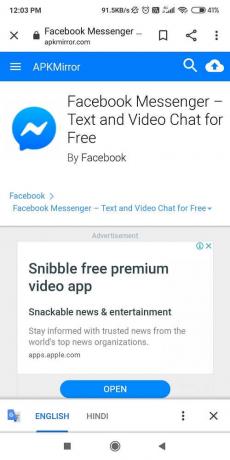
4. قم بتثبيت ملف APK و 'يعطي الأذن' حيثما دعت الحاجة.
5. امسح ذاكرة التخزين المؤقت ثم قم بتسجيل الدخول باستخدام معرف المستخدم وكلمة المرور الخاصين بك.
الطريقة 9: الوصول إلى Facebook عبر المستعرض الخاص بك
يمكنك دائمًا مشاركة الصور عن طريق الوصول إلى Facebook عبر متصفحك ، على الرغم من أن هذا ليس إصلاحًا تقنيًا ، إلا أنه يشبه إلى حد كبير البديل. كل ما عليك فعله هو:
1. زيارة الموقع www.facebook.com.
2. أدخل معرف المستخدم وكلمة المرور واضغط على Enter.
3. أتمنى ألا تكون قد نسيت التعامل مع Facebook بالطريقة القديمة. الوصول إلى الوسائط والملفات الخاصة بك عبر جهاز الكمبيوتر.
استنتاج
هذا كل ما في الأمر ، آمل أن تكون الخطوات المذكورة أعلاه مفيدة وستكون قادرًا على ذلك إصلاح لا يمكن إرسال الصور على Facebook Messenger العدد الآن. إذا كان لا يزال لديك أي أسئلة أو إذا كنت ترغب في إضافة أي شيء ، فلا تتردد في التواصل باستخدام قسم التعليقات.



